电脑上怎么设置背景图片 如何设置电脑屏幕桌面背景图片
更新时间:2023-11-26 15:07:35作者:xiaoliu
电脑上怎么设置背景图片,电脑屏幕背景图片的设置是个人化电脑操作中常见的一项功能,通过设置背景图片,我们可以为电脑屏幕增添一抹个性的色彩,使其更加符合自己的喜好和风格。如何设置电脑屏幕桌面背景图片呢?操作起来并不复杂。无论是Windows系统还是Mac系统,都有相应的设置选项,只需几个简单的步骤,就能让我们的电脑屏幕焕发新的美丽。接下来我们将一起来了解一下具体的设置方法。
具体方法:
1.右键桌面空白处,如图点击“个性化”,随后如图点击左下方“桌面背景”。也可以点击电脑桌面左下方开始菜单-控制面板-显示-个性化来进入设置界面。

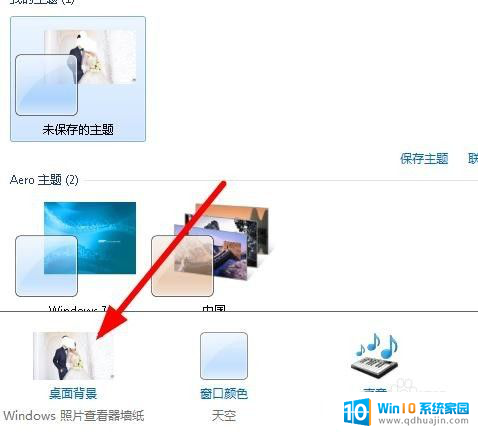
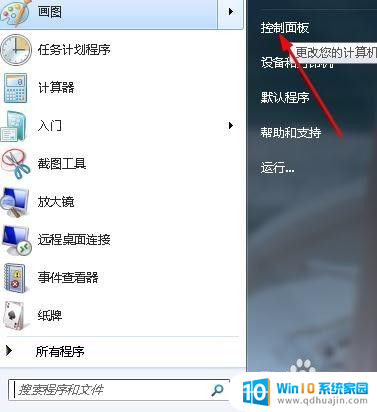
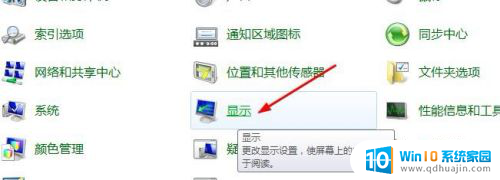
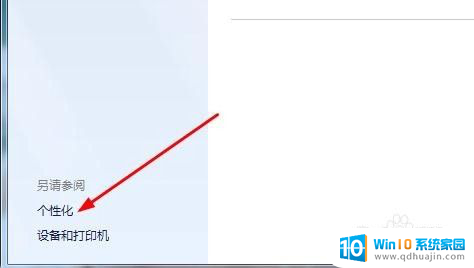
2.如图箭头所指显示的便是当前桌面背景,我们如图点击上方的“图片位置”右侧的倒三角。
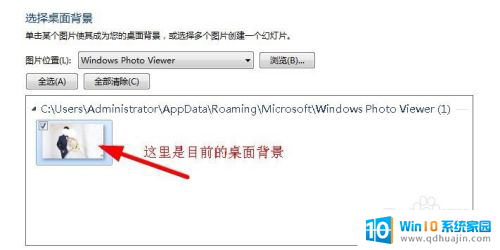
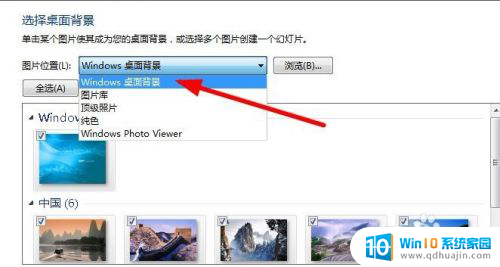
3.点击第一个“windows桌面背景”,下面显示的图片便是系统自带的背景图。没有喜欢的可以依次往下点击图片库、顶级照片、纯色等,每个选项下面都有相对应的图片可以作为背景图。
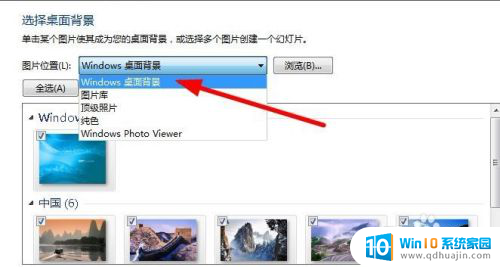
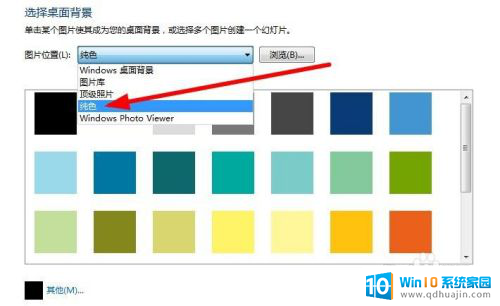
4.如果想用自己的图片做桌面背景,则如图点击图片位置右侧的“浏览”。
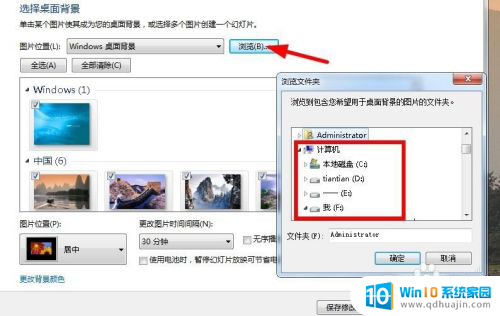
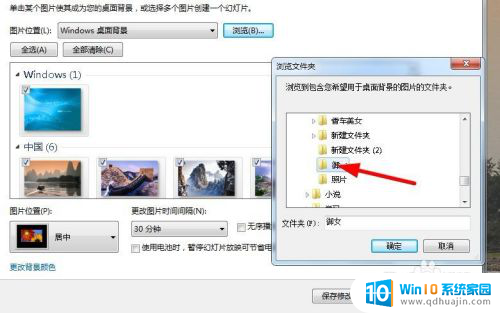
5.选择自己的图片文件后点击确定,这样选择的图片就显示在下方区域了。点击某张图然后点击右下方的“保存修改”即可成功设置为桌面。
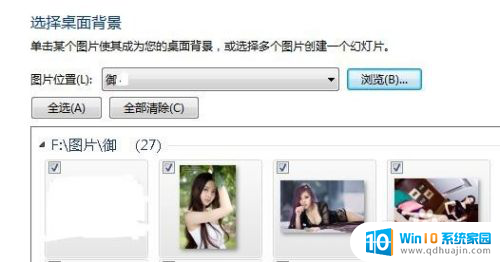
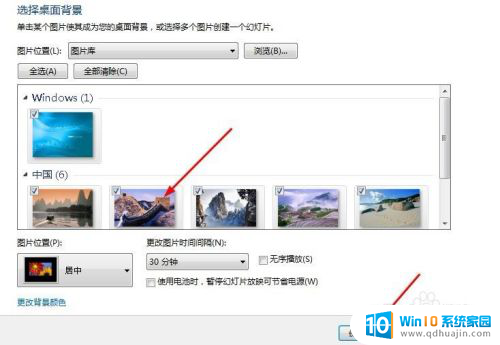
以上是关于如何在电脑上设置背景图片的全部内容,如果有需要的用户,可以按照以上步骤进行操作,希望对大家有所帮助。
电脑上怎么设置背景图片 如何设置电脑屏幕桌面背景图片相关教程
热门推荐
电脑教程推荐
- 1 怎么把手机屏幕投射到电脑上 手机如何无线投屏到电脑上
- 2 怎样把搜狗输入法放到任务栏 怎么把搜狗输入法固定到任务栏
- 3 笔记本电脑刚开机就自动关机是怎么回事 笔记本电脑开机后几秒钟自动关机
- 4 笔记本电脑联想指纹锁 联想笔记本指纹设置步骤
- 5 如何看网吧电脑配置 网吧电脑怎么查看硬件配置
- 6 桌面上打电话键不见了怎么办 手机通话图标不见了怎么办
- 7 微信的桌面壁纸怎么换 微信主页壁纸设置方法
- 8 电脑怎么重新获取ip地址 电脑如何重新获取IP地址
- 9 电脑上怎么打开360免费wifi 360免费wifi电脑版功能介绍
- 10 笔记本玩游戏时cpu温度多少正常 笔记本电脑打游戏CPU温度多高算正常
win10系统推荐
- 1 萝卜家园ghost win10 64位家庭版镜像下载v2023.04
- 2 技术员联盟ghost win10 32位旗舰安装版下载v2023.04
- 3 深度技术ghost win10 64位官方免激活版下载v2023.04
- 4 番茄花园ghost win10 32位稳定安全版本下载v2023.04
- 5 戴尔笔记本ghost win10 64位原版精简版下载v2023.04
- 6 深度极速ghost win10 64位永久激活正式版下载v2023.04
- 7 惠普笔记本ghost win10 64位稳定家庭版下载v2023.04
- 8 电脑公司ghost win10 32位稳定原版下载v2023.04
- 9 番茄花园ghost win10 64位官方正式版下载v2023.04
- 10 风林火山ghost win10 64位免费专业版下载v2023.04